Jedna z najczęściej używanych aplikacji na świecie, aplikacja YouTube, to drzwi do pozornie nieograniczonych treści. Bądźmy szczerzy. Praktycznie nikt na świecie nie słyszał o YouTube.
Jeśli oglądasz film online, to najprawdopodobniej jest to film na YouTube. W YouTube użytkownicy mogą robić różne rzeczy, takie jak tworzenie kanału i przesyłanie filmów na dowolny temat, lub mogą transmitować na żywo dowolne treści lub gry, dzieląc się swoimi doświadczeniami.
Różne rodzaje filmów przesłanych przez różne typy użytkowników, takich jak Ty i ja. Jest to przydatna aplikacja do zdobywania sławy i pieniędzy. Można znaleźć filmy związane z różnymi dziedzinami, takimi jak edukacja, technologia, gry, gotowanie i wiele innych.
Subskrypcje YouTube
W YouTube są dwa rodzaje użytkowników. Są to subskrybenci YouTube premium i zwykli użytkownicy YouTube bez jakiejkolwiek subskrypcji. Użytkownicy posiadający subskrypcję premium YouTube mają wiele różnych korzyści.
Korzyści te obejmują cieszenie się milionami muzyki i piosenek bez przerywania reklam, pobieranie utworów na urządzenie do słuchania w trybie offline lub odtwarzanie w tle, aby odtwarzać muzykę podczas używania inne aplikacje.
Jak wyłączyć wideo po wyjściu z YouTube
Najpierw omówimy kroki, które należy wykonać, aby wyjść z aplikacji YouTube.
Kroki, które należy wykonać, aby wyjść z YouTube bez subskrypcji
- Otwórz aplikację YouTube.
- Wybierz dowolny film do wyboru
- Kliknij przycisk odtwarzania
- Jeśli chcesz zatrzymać wideo przed jego zakończeniem, najpierw kliknij ekran lub dotknij ekranu, odtwarzanie przycisk jest widoczny, a kliknięcie go zamyka film, a zamknięcie aplikacji YouTube pomaga wyjść poprzez zamknięcie wideo.
- Po obejrzeniu wideo, gdy musisz wyłączyć odtwarzanie wideo podczas wychodzenia z YouTube, zamknij aplikację bezpośrednio.

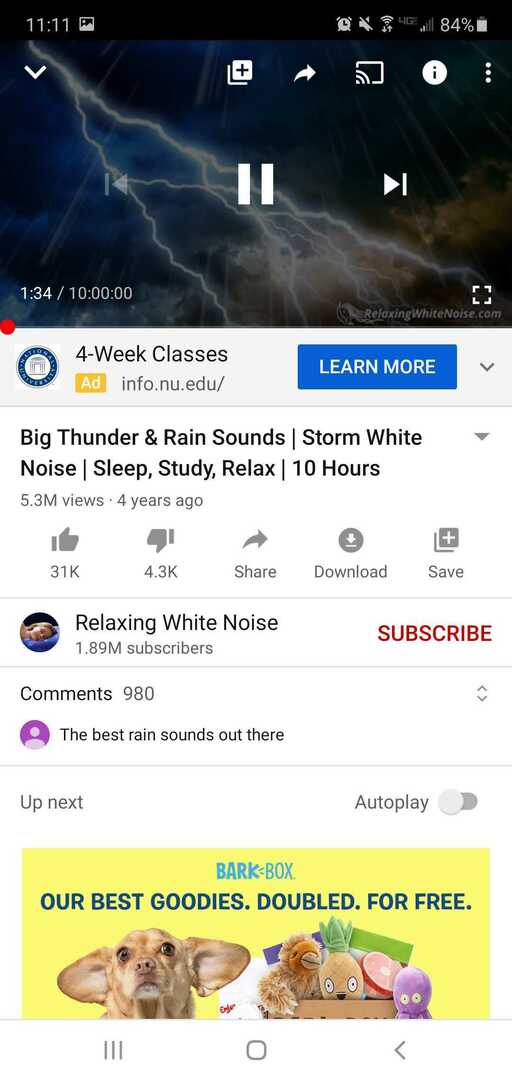
Użytkownicy premium YouTube
Jak wspomniano wcześniej, użytkownicy premium YouTube mają wiele korzyści. Jedną z podstawowych korzyści, o których musimy wiedzieć, jest opcja odtwarzania w tle. Jest to niezbędna funkcja YouTube. Zgodnie z tą funkcją możesz słuchać piosenek lub odtwarzać wideo w tle podczas korzystania z innych aplikacji. Aby wyłączyć wideo podczas wychodzenia z YouTube, musisz wyłączyć funkcję odtwarzania w tle.
Wyłącz funkcję odtwarzania w tle
Poniżej omówiono czynności, które należy wykonać, aby wyłączyć funkcję odtwarzania w tle:
- Otwórz aplikację YouTube.
- Stuknij swojego awatara, który znajduje się w prawym górnym rogu ekranu.
- Stuknij w Ustawienia.
- Stuknij w Tło i pobieranie
- Stuknij w opcję odtwarzania.
- Stuknij, aby całkowicie wyłączyć opcję odtwarzania w tle.

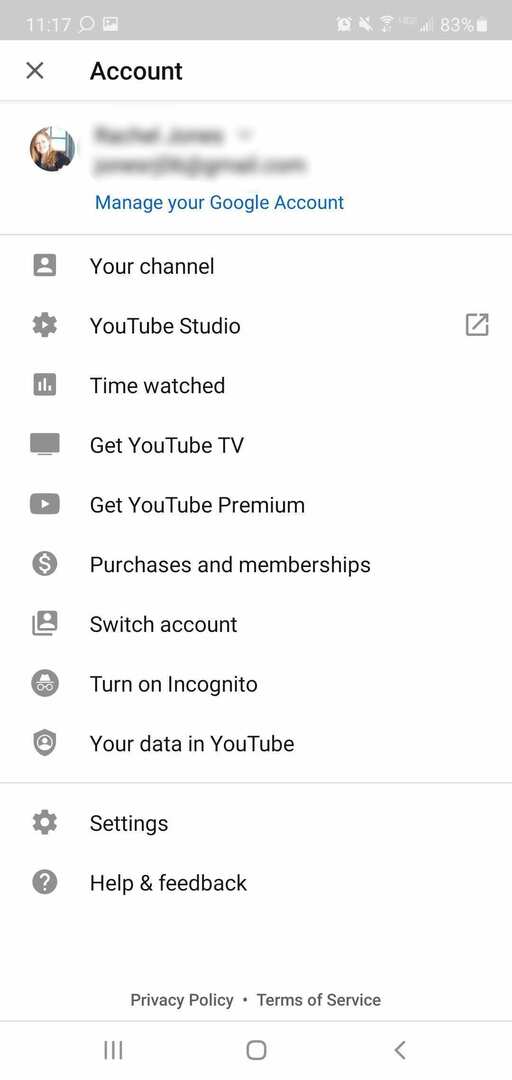
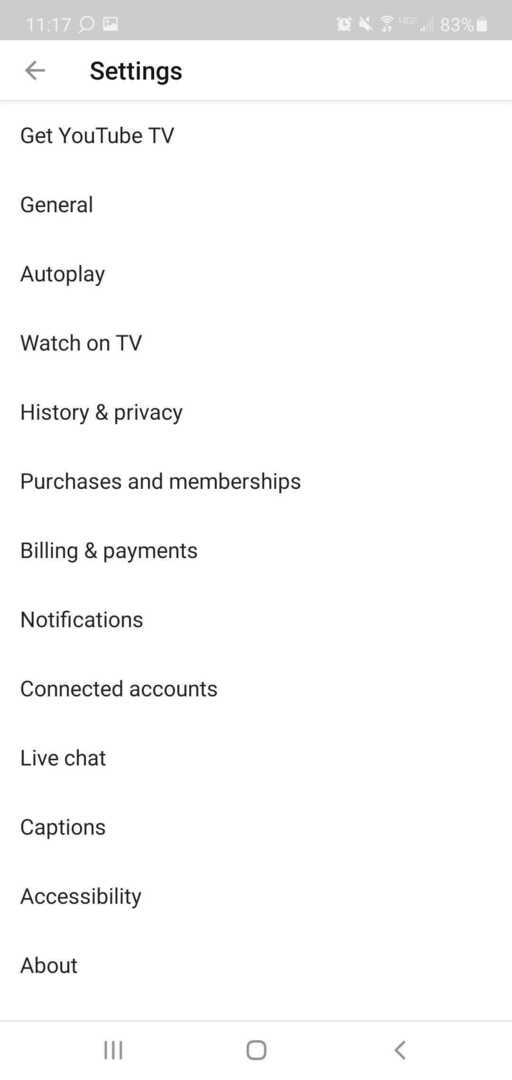
Użytkownicy Premium korzystający z systemu Android mogą wykonać te czynności, aby całkowicie wyłączyć opcję odtwarzania w tle. Całkowite wyłączenie opcji odtwarzania w tle uniemożliwia odtwarzanie wideo w tle po wyjściu z aplikacji YouTube. Następnie wykonaj opisane poniżej czynności, aby wyłączyć wideo podczas wychodzenia z aplikacji YouTube.
Kroki, które należy wykonać, aby wyjść z YouTube dla użytkowników Premium
- Otwórz aplikację YouTube.
- Wybierz dowolny film do wyboru
- Kliknij lub dotknij przycisku odtwarzania.

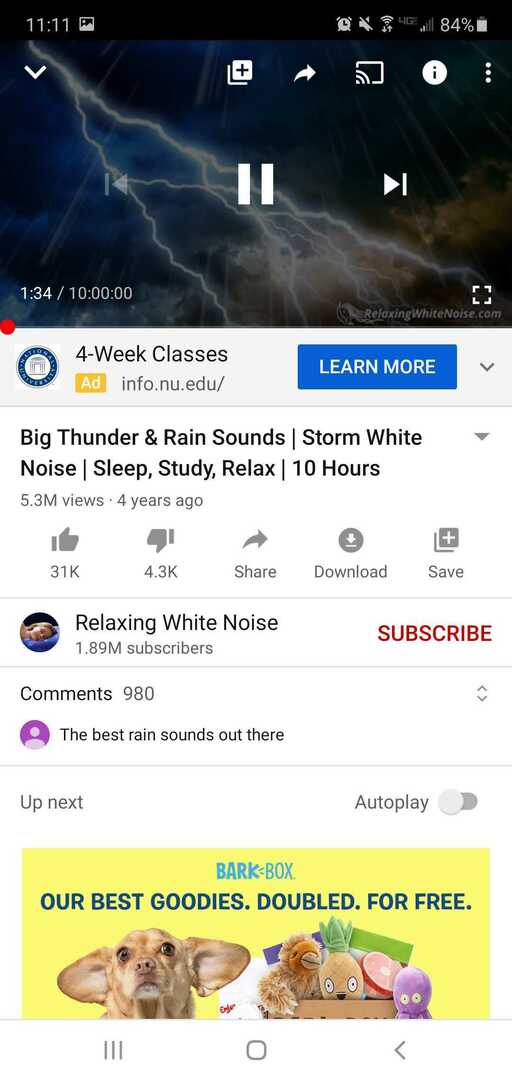
Jeśli chcesz zatrzymać wideo przed jego zakończeniem, najpierw kliknij ekran lub dotknij ekranu, przycisk odtwarzania jest widoczny, a kliknięcie go powoduje zamknięcie filmu, a następnie zamknięcie aplikacji YouTube pomaga wyjść z aplikacji poprzez zamknięcie wideo.
Po całkowitym obejrzeniu wideo, gdy musisz wyłączyć odtwarzanie wideo podczas wychodzenia z YouTube, należy bezpośrednio zamknąć aplikację.
Opisane powyżej kroki są przeznaczone głównie dla użytkowników Androida. Możesz postępować zgodnie z instrukcjami, aby wyłączyć wideo podczas wychodzenia z aplikacji YouTube. Mam nadzieję, że ten samouczek pomoże Ci wyjść z aplikacji YouTube, całkowicie wyłączając wideo.